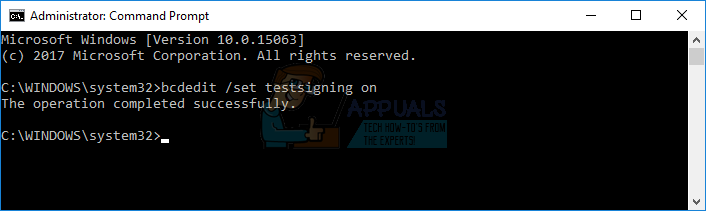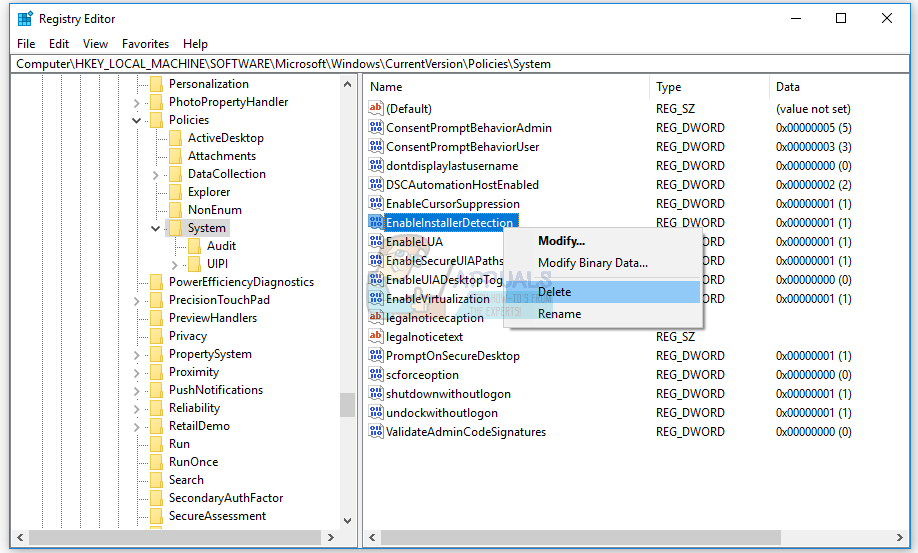Jegyzetfüzetet használ, és nem tudja telepíteni a Synaptics Touchpad illesztőprogramot, mert az Ön érintőpad-illesztőprogramja nem ismeri fel a Synaptics Touchpad hardverösszetevőt? Ha igen, olvassa el ezt a cikket, mert vannak olyan lehetséges megoldások, amelyek segítenek megoldani a problémát. Az érintőpad hardverkomponens, amely szimulálja az egeret. Működő érintőpad nélkül nem használható noteszgépe. Valójában megteheti, de szüksége lesz egy külső vezetékes vagy vezeték nélküli egérre. Tehát mi a tünete ennek a problémának? Az érintőpad-illesztőprogram futtatásakor hibát lát Az eszközillesztő telepítő varázsló nem hajtható végre.

Ez a probléma különböző problémák miatt fordul elő, beleértve az inkompatibilitási illesztőprogramot, a hardvert vagy a rendszert. Ez a probléma a Windows XP-től a Windows 10-ig terjedő különböző operációs rendszereken és a különböző notebook modelleken is felmerül.
Tíz módszert hoztunk létre, amelyek segítenek megoldani a problémát az érintőpaddal. Tehát kezdjük.
1. módszer: Engedélyezze az érintőpadot a notebookon
Ha az érintőpad nincs engedélyezve, az illesztőprogram nem fogja tudni érzékelni az érintőpad eszközt. Ennek alapján engedélyeznie kell az érintőpadot a notebookján az 1. megoldás követésével (lásd a cikk alját az 1. megoldás linkjére). Ezt követően futtatnia kell az érintőpad-illesztőprogramot. Ha nem találja a noteszgépéhez megfelelő érintőpad-illesztőprogramot, olvassa el a 2. módszert.
2. módszer: Telepítse a chipset illesztőprogramot és az Intel I / O Acceleration illesztőprogramot
A harmadik módszerben folytatjuk az illesztőprogram telepítését, de nem az érintőpad illesztőprogramját. Kevés felhasználó oldotta meg problémáját a chipset illesztőprogram és az Intel I / O Acceleration illesztőprogram telepítésével vagy újratelepítésével. A 2. módszer tippjeinek felhasználásával töltse le és telepítse az illesztőprogramokat a gyártó hivatalos webhelyéről. Ha nem találja az Intel I / O Acceleration illesztőprogramot a notebook gyártójának webhelyén, kérjük, nyissa meg Intel webhely és töltse le a legújabb illesztőprogramot. Az illesztőprogram telepítésének befejezése után ne felejtse el újraindítani a Windows gépet.
3. módszer: Az illesztőprogram aláírásának kikapcsolása
Ebben a módszerben ideiglenesen le kell tiltania a Driver Signature Enforcement (DSE) alkalmazást. Megmutatjuk, hogyan kell csinálni Windows 10 rendszeren. Ugyanez az eljárás kompatibilis a Windows 8 és a Windows 8.1 rendszerekkel.
- Bal klikk tovább Start menü és írja be cmd megtalálni Parancssor
- Jobb klikk tovább Parancssor és kattintson Futtatás rendszergazdaként
- Kattintson a gombra Igen a Parancssor rendszergazdaként történő futtatásának megerősítéséhez
- típus bcdedit / set testsigning on és nyomja meg Belép a járművezető aláírásának kikapcsolásához
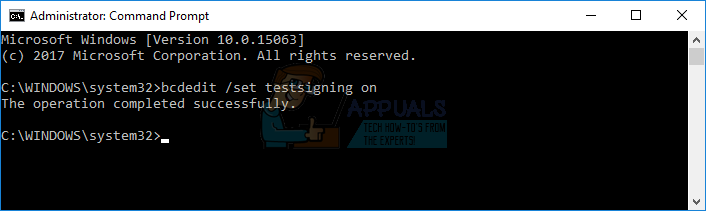
- Bezárás Parancssor
- Újrakezd a Windows gépét
- Telepítés Synaptics Touchpad illesztőprogram
4. módszer: Végezzen módosításokat a rendszerleíró adatbázisban
Ebben a módszerben néhány változtatást kell végrehajtania a Beállításszerkesztő használatával. Mielőtt bármilyen beállításjegyzék-konfigurációt elvégezne, javasoljuk, hogy vegye fel a biztonsági másolat-nyilvántartási adatbázisra. Miért kell biztonsági másolatot készíteni a rendszerleíró adatbázisról? Némi téves konfiguráció esetén visszaállíthatja a rendszerleíró adatbázis előző állapotát, amikor minden probléma nélkül működött. Ehhez a módszerhez rendszergazdai jogosultsággal rendelkező felhasználói fiókot kell használnia, mert a Normál felhasználói fiók nem végezhet rendszerváltozásokat.
- Navigáljon a következő helyen HKEY_LOCAL_MACHINE SOFTWARE Microsoft Windows CurrentVersion Policy System
- Navigáljon tovább EnableInstallerDetection belépés
- Kattintson a jobb gombbal a gombra EnableInstallerDetection és válaszd Töröl
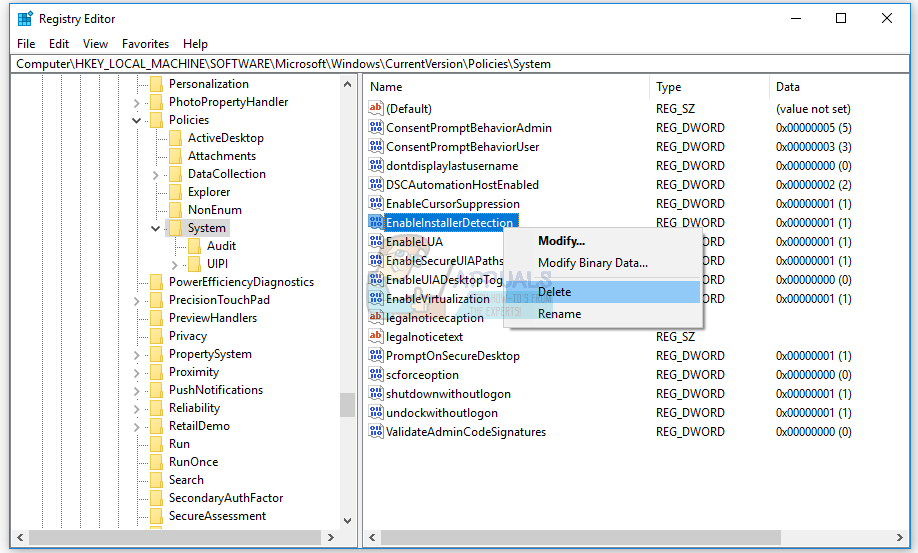
- Kattintson a gombra Igen megerősítéséhez törlés EnableInstallerDetection bejegyzés
- Bezárás Beállításszerkesztő
- Újrakezd a Windows gépét
- Telepítés Synaptics Touchpad illesztőprogram